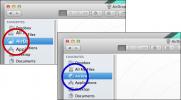Schimbați comportamentul tastelor funcționale bazate pe aplicația activă [macOS]
O tastatură Apple standard, cumpărată separat sau atașată Macbook-ului dvs., are un rând de taste funcționale în partea de sus. Acest rând de taste este standard pe aproape toate tastaturile. Ca toate tastaturile, aceste taste au funcții duale. Tastele pot renunța la aplicații sau pot deschide meniurile de ajutor și pot muta / dezactiva Mac-ul dvs. printre altele. Deoarece tastele îndeplinesc funcții duale, o tastă modificatoare „Fn” spune tastaturii ce funcție trebuie efectuată. Puteți seta tastele să acționeze întotdeauna ca taste funcționale sau să acționeze întotdeauna ca taste media. Fluor este o aplicație Mac gratuită care modifică acest comportament din mers. Puteți defini în prealabil comportamentul tastelor pe fiecare aplicație. Fluor va detecta care este aplicația activă și va modifica comportamentul în consecință.
Descărcați și rulați Fluor. Se rulează din bara de meniu și indică în ce stare se află tastele funcționale. Pictograma cerc indică faptul că tastele Function vor acționa ca taste Apple. Pictograma F indică faptul că vor acționa ca taste funcționale standard.
Puteți seta comportamentul pe bază de aplicație. Pentru fiecare aplicație există trei stări. Starea Oprit este că Fluor nu va schimba comportamentul tastelor funcționale. Comportamentul cheii Apple este acela în care tastele funcționale vor acționa ca taste Apple atunci când aplicația selectată este activă. Comportamentul tastei funcționale menține tastele funcționale ca tastele standard F2, F3, F4 etc.

Puteți seta un mod implicit pentru aplicație. Când comportamentul cheii funcționale nu este definit pentru o aplicație, acesta va moșteni comportamentul implicit pe care l-ați setat.
Pentru a adăuga o aplicație și a-și seta comportamentul, deschideți meniul Fluor și selectați „Editează reguli”. Selectați o aplicație din folderul Aplicații și apoi alegeți cum Fluor ar trebui să funcționeze tastele funcționale atunci când aplicația este activă.
Puteți seta Fluor să pornească automat la conectare și să setați modul de lansare implicit al acestuia. Puteți, de asemenea, să o setați pentru a reseta modul atunci când renunțați la aplicație sau o rulați în modul în care a fost rulată ultima dată.
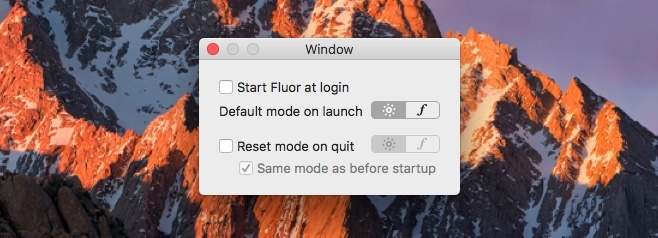
Fluorul este util dacă aplicațiile pe care le utilizați necesită tastele funcționale să se comporte diferit. Unii ar putea avea nevoie de ele pentru a funcționa ca taste funcționale standard, în timp ce alții ar putea avea nevoie de ele pentru a funcționa ca taste Apple. În loc să țină apăsată tasta Fn sau să-și modifice comportamentul, Fluor va schimba modul în care acționează în zbor.
Descărcați Fluor
Căutare
Postări Recente
Partajează instantaneu fișiere și imagini din bara de meniu Mac cu Thunder
Aveți aplicații de partajare a fișierelor și de stocare în cloud și...
Zoom în jurul OS X Cursor mouse și evidențiați clicuri pentru prezentări
Instrumentele bune de asistență la prezentare sunt adesea greu de g...
Deschideți panourile de preferințe ale sistemului OS X de la comenzile rapide din Dock sau Launchpad
Preferințele de sistem din OS X, echivalentul Panoului de control p...